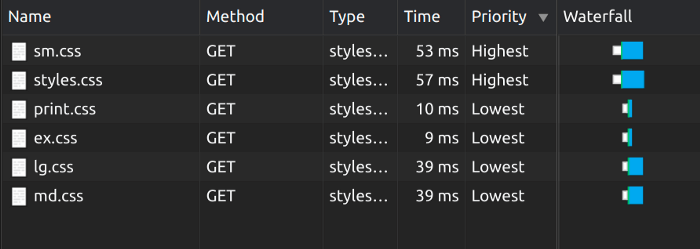1. Content-visibility
一般来说,大部分 Web 应用都有复杂的 UI 元素,并且它的扩展超出了用户在浏览器视图中所能看到的范围。在这种情况下,可以使用content-visibility来跳过渲染屏幕之外的内容。如果有大量屏幕之外的内容的话,这会大大减少页面渲染时间。
这个功能是最新添加的功能之一,而且它是提升渲染性能最有影响力的功能之一。content-visibility接受几个值,可以在一个元素上使用content-visibility: auto;来立即获得性能提升。
可以看下面这个页面,包含很多显示不同信息的卡片。虽然屏幕能显示大约 12 个卡片,但列表中有差不多 375 个卡片。浏览器花费 1037ms 来渲染这个页面。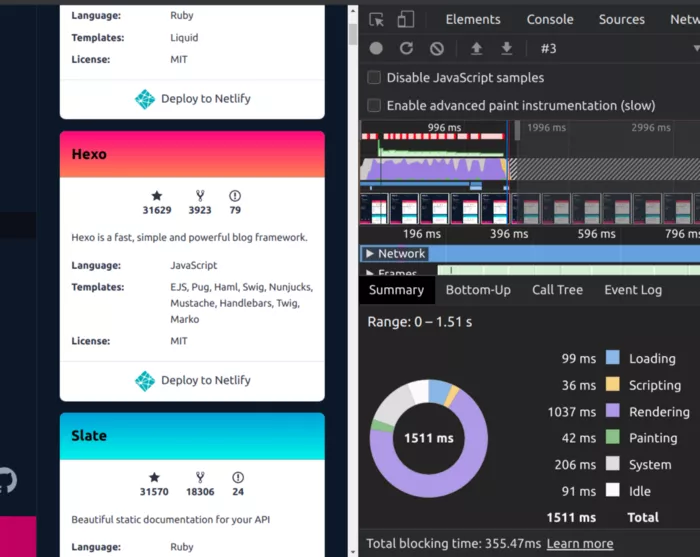
下一步,可以向所有的卡片中加入content-visibility。
在这个例子中,向页面中加入
content-visibility后,渲染时间下降到 150ms。性能提升了 6 倍以上。
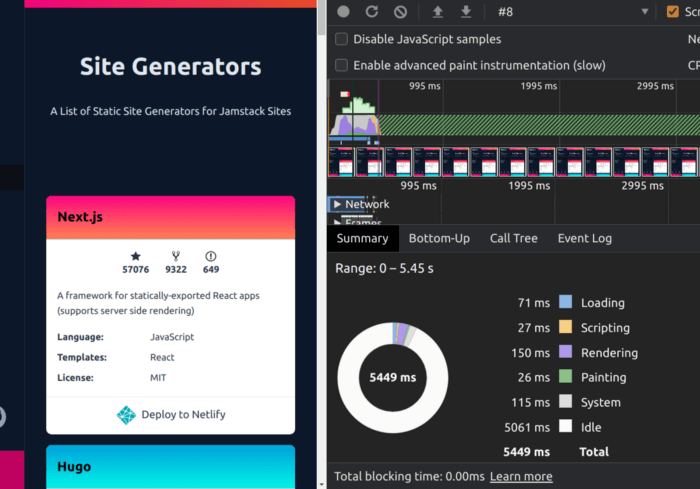
使用 content-visibilitycontent-visibility 的功能很强大,对于改善页面渲染时间非常有用。
content-visibility 的限制
然而,也有一些领域 content-visibility 不适合。
这个功能还是实验性的。目前,Firefox(PC 和 Android 版本)、Internet Explorer (不认为他们计划向 IE 中添加这个功能) 以及 Safari (Mac 和 iOS) 不支持 content-visibility。
与滚动条行为相关的问题。由于元素最初渲染的高度是 0px,当向下滚动时,这些元素会进入屏幕。实际的内容会被渲染,这个元素的高度会被相应地更新。这会使滚动条出现预料之外的行为。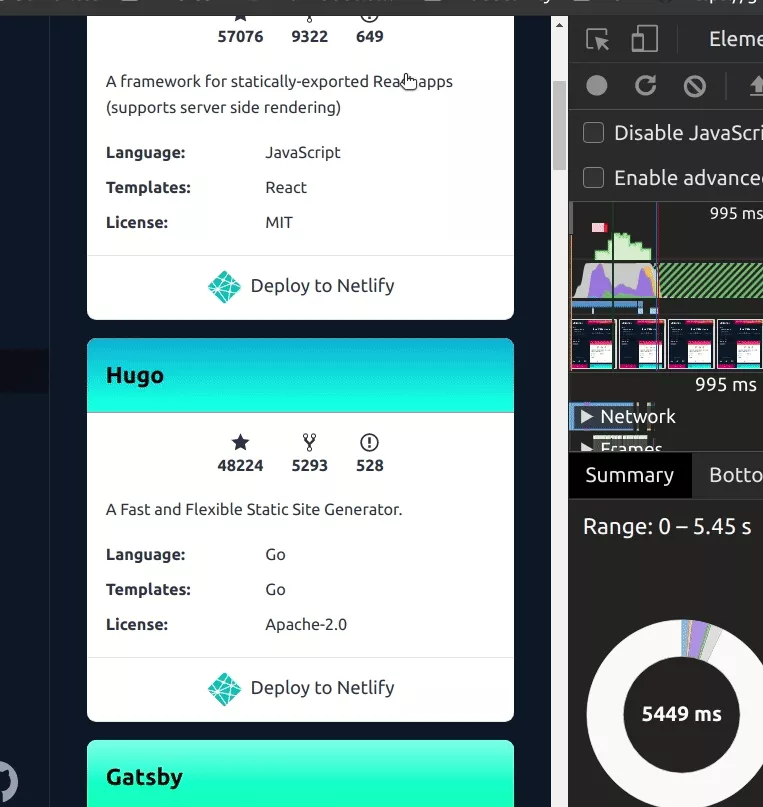
使用 content-visibility 的滚动行为
为了修复这个滚动条问题,可以使用另一个 CSS 属性,contain-intrinsic-size。它指定了一个元素的自然大小。因此,这个元素会用指定的高度渲染,而不是 0px。
.element{content-visibility: auto;contain-intrinsic-size: 200px;}
然而,在实验时,发现即使使用containt-intrinsic-size,如果有很多元素都使用content-visibility且设置为auto,仍然会有微小的滚动条问题。因此建议规划布局,将它分解为几个部分,然后在那几个部分上使用 content-visibility 来获取更好的滚动条行为。
2、Will-change属性
浏览器上的动画并不是一个新鲜事物。通常,这些动画与其它元素一起正常渲染。然而,浏览器现在能够使用 GPU 来优化这些动画的某些操作。
使用
will-changeCSS 属性,可以表明该元素将要修改特定的属性,让浏览器提前执行必要的优化。
底层发生的是,浏览器会为这个元素创建一个单独的层。然后,浏览器将这个元素的渲染委托给 GPU,以及其它一些优化。由于 GPU 加速接管了动画渲染,最终这个动画会更流畅。
考虑如下 CSS 类:
// In stylesheet.animating-element {will-change: opacity;}// In HTML<div class="animating-elememt">Animating Child elements</div>
当在浏览器中渲染上面的代码时,它会识别出will-change属性,并优化未来与不透明度 opacity 相关的变更。
根据 Maximillian Laumeister 所做的性能基准测试,可以看到他只改变了一行代码就获得了超过 120FPS 的渲染速度,而最初的渲染速度大约是 50FPS。
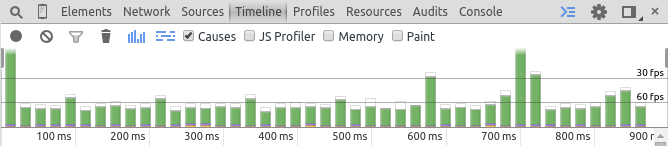
不使用 will-change;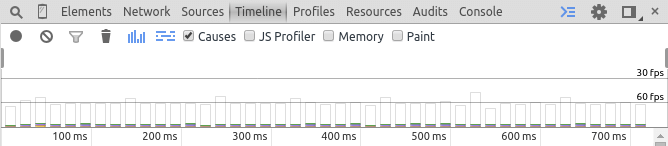
使用 will-change;
什么时候不要用 will-change
尽管will-change是用来提升性能的,但如果误用它,也会降低 Web 应用的性能。
使用will-change表明这个元素将来会改变。
因此,如果试图将will-change与同步动画一起使用,它不会优化。因此,建议在父元素上使用 will-change,在子元素上使用动画。
.my-class{will-change: opacity;}.child-class{transition: opacity 1s ease-in-out;}
不要使用未设置动画的元素。当在一个元素上使用will-change,浏览器会尝试通过将它放到一个新层中并将转换移交给 GPU 来优化它。如果没有要转换的东西,这会导致资源浪费。
最后要记住的是,建议在完成所有动画之后将 will-change 从元素上删除。
3、减少渲染阻塞时间
今天,许多 Web 应用必须满足许多形式因素,包括 PC、平板电脑和移动手机等。为了实现这种响应式特性,必须根据媒介大小编写新的样式。在页面渲染时,直到 CSS 对象模型(CSS Object Model,CSSOM)准备就绪,它才开始渲染阶段。根据 Web 应用,能有一个很大的样式表来满足所有的设备形式因素。
然而,假设根据形式因素将它拆分成多个样式表。在这种情况下,可以只让主 CSS 文件阻塞关键路径,并将其优先下载,让其它样式表以低优先级的方式下载。
<link rel="stylesheet" href="styles.css">

单个样式表
在将它分解成多个样式表后:
<!-- style.css contains only the minimal styles needed for the page rendering --><link rel="stylesheet" href="styles.css" media="all" /><!-- Following stylesheets have only the styles necessary for the form factor --><link rel="stylesheet" href="sm.css" media="(min-width: 20em)" /><link rel="stylesheet" href="md.css" media="(min-width: 64em)" /><link rel="stylesheet" href="lg.css" media="(min-width: 90em)" /><link rel="stylesheet" href="ex.css" media="(min-width: 120em)" /><link rel="stylesheet" href="print.css" media="print" />
4、避免使用 @import 来包含多个样式表
使用@import,可以在一个样式表中包含另一个样式表。当在处理一个大型项目时,使用@import会让代码更简洁。
关于 @import 的一个关键事实是,它是一个阻塞调用,因为它必须发起一个网络请求来获取这个文件,解析它,然后将它包含在样式表中。如果在样式表中有嵌套的 @import,它会妨碍渲染性能。
# style.css@import url("windows.css");# windows.css@import url("componenets.css");

使用 imports 的瀑布图
与其使用@import,可以使用多个链接 link 实现相同的功能且具有更好的性能,因为它允许并行下载样式表。
使用链接的瀑布图